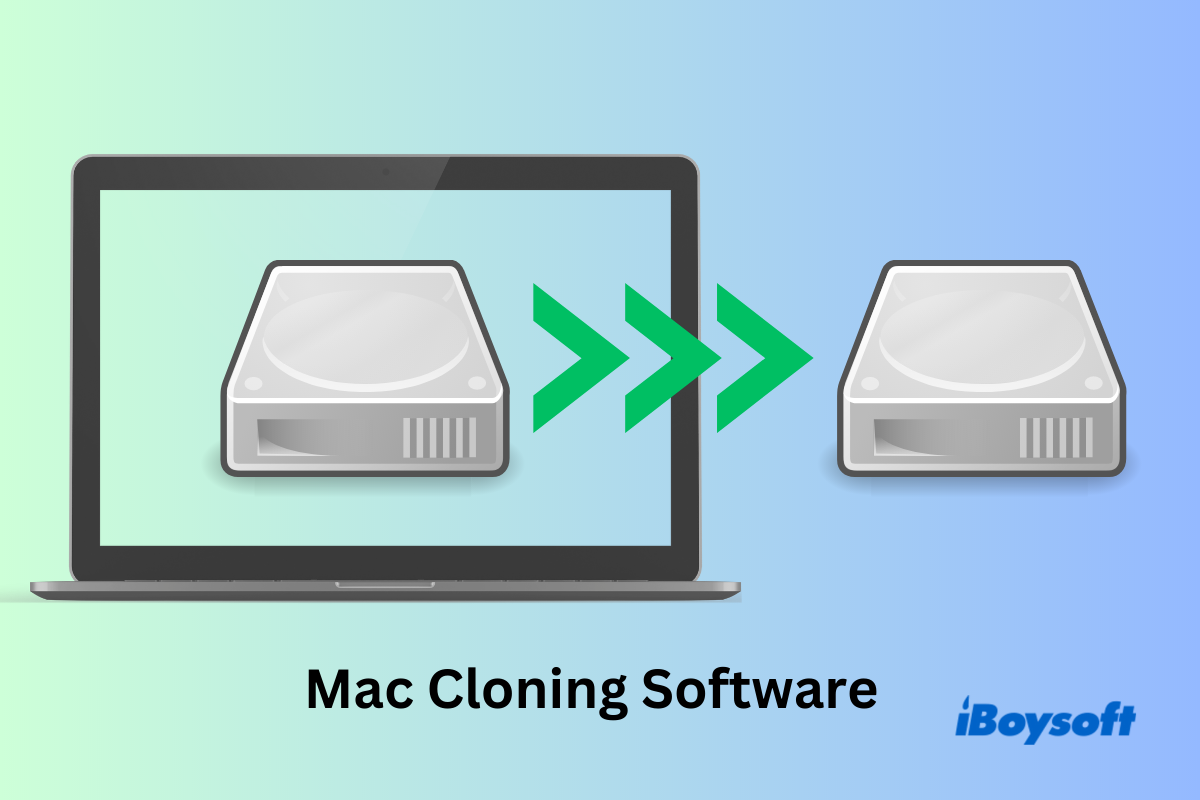Si le disque dur de votre Mac est endommagé ou corrompu pour quelque raison que ce soit, vous risquez une perte de données. Protéger vos données sur votre Mac est d'une importance capitale, et la meilleure pratique est d'établir une routine de sauvegarde régulière. Avec une sauvegarde sécurisée et à jour, vous pouvez être assuré que vos fichiers et documents précieux sont protégés en cas de défaillance du disque dur de votre Mac ou d'effacement accidentel.
Alors que macOS propose un outil de sauvegarde natif appelé Time Machine, qui se concentre principalement sur la sauvegarde de vos fichiers, en laissant de côté les données cruciales du système d'exploitation macOS. Pour garantir une protection complète des données, il est recommandé d'utiliser un logiciel de clonage pour Mac, qui facilite la création d'une réplique exacte et complète de votre disque dur Mac.
En utilisant une application de clonage de disque pour Mac, vous garantissez non seulement la sécurité de vos fichiers, mais vous avez également accès à des fonctionnalités plus avancées, améliorant l'expérience globale de sauvegarde et offrant une tranquillité d'esprit accrue.
Comment nous évaluons les logiciels de clonage pour Mac
Nous évaluons une application de clonage pour Mac en évaluant ses fonctionnalités clés, ses performances, sa facilité d'utilisation et sa valeur globale pour les utilisateurs. Nous avons commencé par rechercher différentes options de logiciels de clonage pour Mac disponibles sur le marché et en installant ces programmes sur notre Mac pour les tester. Ensuite, nous avons parcouru leurs interfaces utilisateur et testé le processus de clonage en créant une sauvegarde de notre disque dur Mac en utilisant chacun des logiciels choisis. Enfin, nous avons recherché les avis et témoignages d'autres utilisateurs, évalué les fonctionnalités supplémentaires offertes par le logiciel et pris en compte le rapport qualité-prix du logiciel.
Résumé de l'examen des meilleurs logiciels de clonage pour Mac
| 🔢Nombre de logiciels testés | 15 testés, 5 sélectionnés |
| 💻Appareil sur lequel nous avons testé | M1 MacBook Air 2020 (macOS 13.1 Ventura) |
| ⏰Temps de clonage moyen | 45 minutes |
| 💸Coût moyen | 20 $ - 50 $ |
| 💰Coût minimum | 0 $ |
#1 iBoysoft DiskGeeker - Solution ultime de gestion de disque pour Mac
iBoysoft DiskGeeker est bien plus qu'un programme de clonage Mac. C'est une solution de gestion de disque tout-en-un pour les utilisateurs de Mac pour utiliser des disques NTFS sur Mac, améliorer la sécurité des données et optimiser les performances du système. Sa fonction de clonage de disque permet aux utilisateurs de créer une sauvegarde secteur par secteur du Mac HD vers un disque dur externe ou entre deux disques durs externes tels que le clonage de disques USB sur Mac.
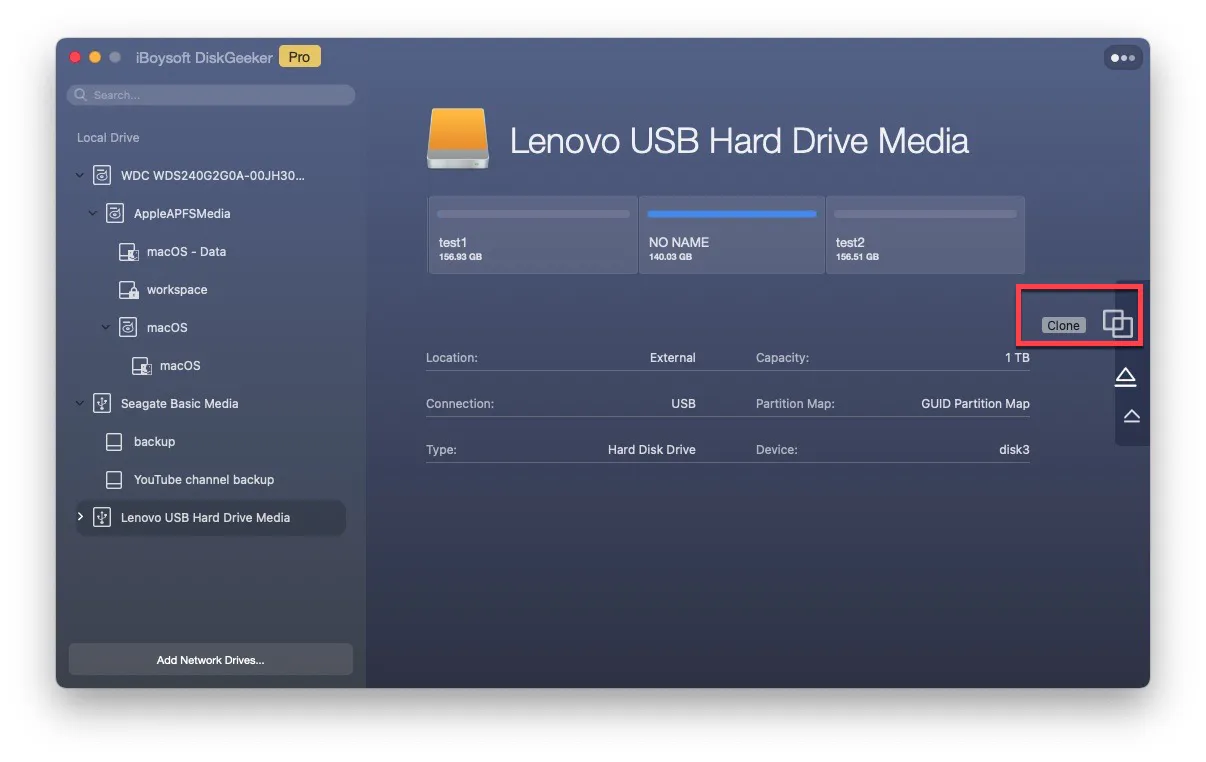
Téléchargement gratuit :
Certaines des fonctionnalités phares sont :
- Créer des clones de disque complets incluant des clones de disque bootables
- Enregistrer les changements de données dans les volumes APFS
- Chiffrer les disques durs avec FileVault
- Vérifier et réparer les erreurs de disque pour réduire les risques de perte de données
- Support de lecture et écriture NTFS
- Avantages :
- Prise en charge de macOS 13 Ventura et Apple Silicon Macs
- Choix riche en fonctionnalités
- Vitesse de premier ordre dans le clonage de disque
- Inconvénients :
- Essai gratuit limité dans le temps
Avis de l'éditeur : iBoysoft DiskGeeker est un outil de gestion de disque tout-en-un avec des fonctionnalités riches. - MacUpdate.com (Lire la critique complète)

Cet article explique ce qu'est le clonage d'un disque dur Mac et comment cloner un disque dur sur un Mac de 2 manières, en utilisant l'Utilitaire de Disque et l'outil de clonage de disque Mac iBoysoft.
Si vous avez trouvé une application de clonage qui répond à vos besoins, partagez cet article avec plus de personnes.
#2 ChronoSync - Application de synchronisation de données pour Mac
ChronoSync (la version standard, pas ChronoSync Express) est un logiciel complet de synchronisation de fichiers et de sauvegarde développé par Econ Technologies. Il est conçu pour aider les utilisateurs Mac à gérer leurs données en facilitant la synchronisation des fichiers et des dossiers ainsi que la création de sauvegardes bootables du système pour la protection des données et la récupération en cas de catastrophe.
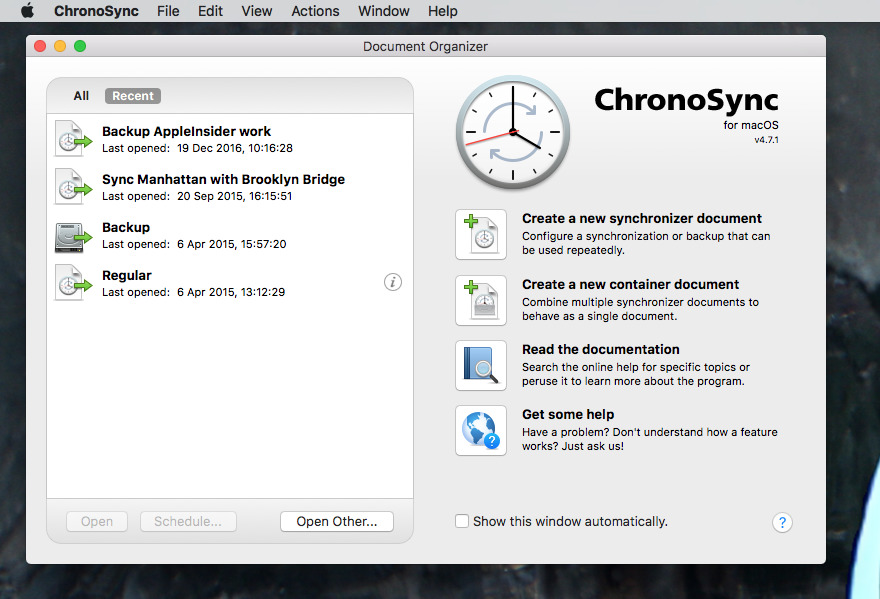
Quelques-unes de ses caractéristiques clés sont:
- Synchroniser des fichiers et des dossiers entre différents lecteurs, partages réseau ou services de stockage cloud
- Sauvegarder l'intégralité du disque dur ou d'un fichier et d'un dossier spécifique
- Créer des sauvegardes bootables, en particulier des instantanés APFS, pouvant être utilisés pour démarrer le Mac en cas de panne du système
- Tâches de synchronisation et de sauvegarde personnalisables
- Avantages:
- Synchroniser Mac avec Mac/Cloud/iPhone/iPad/Windows PC/NAS, etc.
- Offrir deux types de sauvegarde bootable
- Prise en charge de la sauvegarde ou de la synchronisation automatisée ou programmée
- Inconvénients:
- Interface peu conviviale et confuse
- Offre un essai gratuit limité pour le logiciel de clonage Mac
- Une version premium coûteuse, à partir de 49,99$
Avis de l'éditeur: J'utilise ChronoSync depuis plus d'une décennie et l'ai toujours trouvé fiable et robuste. - TheMacObserver.com (Lire l'avis complet)
#3 Clonezilla - Logiciel de clonage Mac gratuit
Clonezilla est un logiciel de clonage de disque gratuit et open-source utilisé pour le déploiement de systèmes, la sauvegarde de disques et la récupération. Il est conçu pour fonctionner sur une large gamme de plates-formes, y compris Linux, Windows et macOS. Clonezilla permet aux utilisateurs de créer des copies complètes ou partielles (clones) de disques durs, de partitions ou de fichiers individuels.
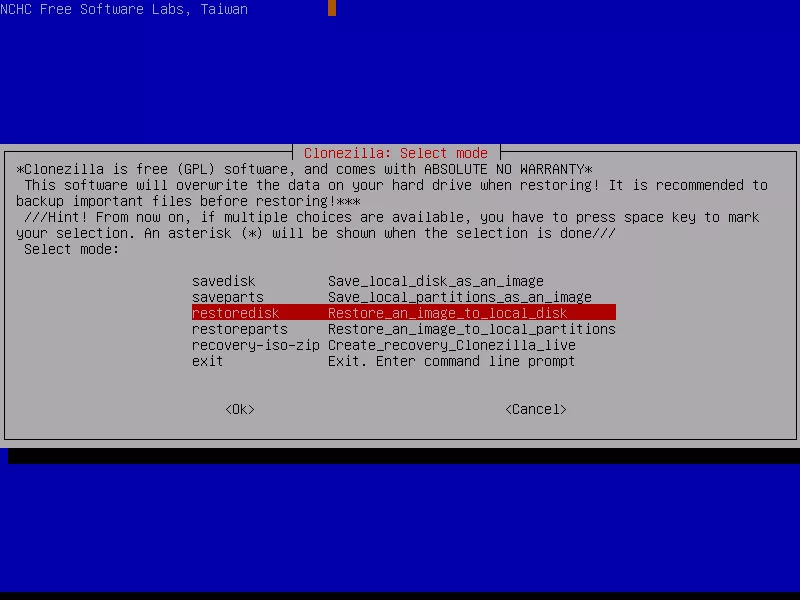
Certaines de ses caractéristiques notables sont:
- Créez un clone exact d'un disque dur entier ou de partitions individuelles
- Permet l'installation du chargeur d'amorçage, y compris grub et syslinux
- Peut être déployé sur des supports bootables sans installation
- Offre à la fois le clonage de disque à disque et le clonage de disque à image
- Avantages:
- Application de clonage Mac gratuite
- Prise en charge d'une grande variété de systèmes de fichiers, de systèmes d'exploitation et de supports de stockage
- Utilisez Patclone pour les systèmes de fichiers pris en charge et le clonage secteur par secteur pour les systèmes de fichiers non pris en charge
- Peut planifier le clonage de disque
- Chiffrement AES-256 disponible pour la sécurité de l'accès aux données, le stockage et le transfert
- Inconvénients:
- Faible facilité d'utilisation pour son interface utilisateur en ligne de commande
- Difficile de naviguer pour effectuer différentes tâches
Avis de l'éditeur: Clonezilla est un logiciel décent qui vous permet de garder des sauvegardes fréquentes de votre disque dur sans dépenser un sou. Cependant, il présente une interface notablement difficile qui le rend peu idéal pour la plupart des utilisateurs d'ordinateurs. - TechRadar.com (Lire l'avis complet)
#4 SuperDuper! - Logiciel de clonage de disque incrémentiel pour Mac
Un autre logiciel gratuit de clonage Mac est SuperDuper! Il est spécifiquement conçu pour macOS pour créer des sauvegardes amorçables et des clones exacts de disques. SuperDuper! est connu pour son interface simple et conviviale, ce qui le rend facile aussi bien pour les débutants que pour les utilisateurs expérimentés pour effectuer des clonages de disque et des sauvegardes.
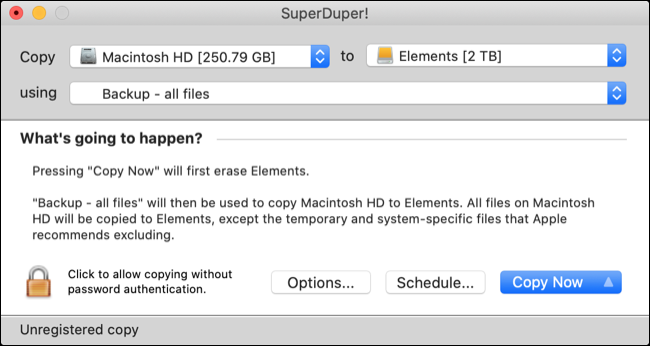
Certaines de ses caractéristiques remarquables sont:
- Créer une image bootable de votre Mac
- Sauvegarder des données mais ne pas supprimer le contenu du disque de destination
- Un planificateur intégré disponible pour des sauvegardes automatiques
- Avantages:
- Prise en charge des dernières versions de macOS Ventura et des processeurs Apple
- Facile à utiliser
- Vitesse de clonage de disque rapide
- Plusieurs options de sauvegarde disponibles - Effacer et copier, Copier des fichiers différents et Copier de nouveaux fichiers
- Inconvénients:
- La version gratuite offre des fonctionnalités limitées
Avis de l'éditeur: SuperDuper est un exemple de logiciel de sauvegarde qui clone l'intégralité de votre disque dur. Utiliser un outil comme SuperDuper avec Time Machine offre le meilleur des deux mondes, sauvegarder des fichiers et créer un clone de votre Mac. - LifeWire.com (Lire la critique complète)
#5 Get Backup Pro - Meilleur rapport qualité-prix pour le logiciel de clonage de Mac
Get Backup Pro est un logiciel de sauvegarde et de clonage de disque développé par BeLight Software pour macOS. Get Backup Pro est conçu pour offrir aux utilisateurs une solution polyvalente et complète pour les tâches de sauvegarde de données, de synchronisation et de clonage de disque.
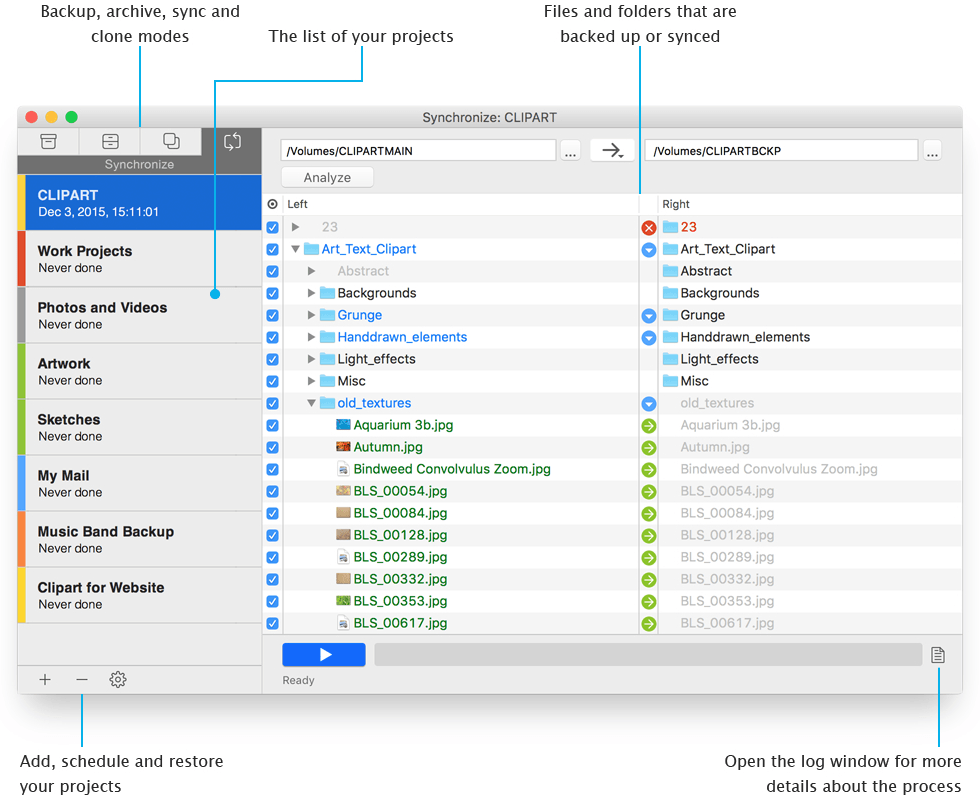
Quelques points forts sont:
- Créer des sauvegardes de fichiers, de dossiers et de disques entiers
- Créer des clones amorçables APFS/HFS+ du disque dur du Mac
- Programmer des projets de sauvegarde, d'archivage, de clonage et de synchronisation
- Garder les fichiers synchronisés dans deux emplacements différents
- Graver le disque dur du Mac sur un CD ou un DVD
- Avantages:
- Compatible avec macOS Ventura et les Mac Apple Silicon
- Prend en charge les sauvegardes progressives
- Permet des sauvegardes compressées pour économiser de l'espace
- Prise en charge des sauvegardes chiffrées
- Inconvénients:
- Très peu de fonctionnalités avec la version d'essai gratuite
- Le clonage de disque est relativement lent
Avis de l'éditeur: Get Backup pour Mac, avec son menu bien conçu et ses fonctionnalités utiles, est un bon outil pour les sauvegardes système et de fichiers. - CNET.com (Lire la critique complète)
Nous apprécierions votre aide pour toucher plus de personnes !
Qu'est-ce que le clonage de disque sur Mac signifie ?
Le clonage de disque sur Mac est le processus de création d'une copie exacte et identique d'un disque dur entier (HDD) ou d'un lecteur à état solide (SSD), y compris le système d'exploitation, les applications, les fichiers et les paramètres système sur un ordinateur Mac.
Cela diffère d'une sauvegarde conventionnelle de votre disque qui ne contient que vos fichiers et dossiers. Ce clone, également connu sous le nom d'image disque ou de sauvegarde système, sert de copie complète et démarrable du disque d'origine, vous permettant de démarrer votre Mac et de restaurer votre Mac à un état antérieur rapidement et facilement.
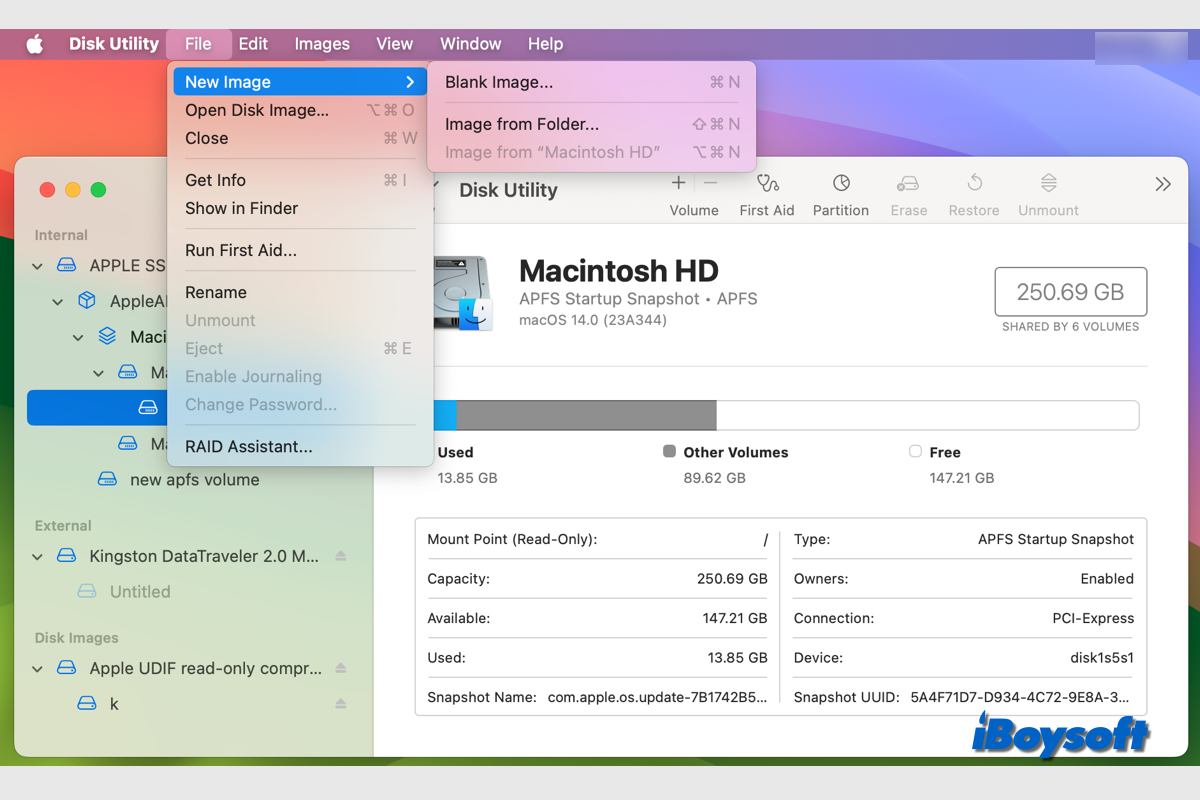
Avec l'utilitaire de disque intégré à macOS, vous pouvez créer des images disque pour le disque de démarrage ou les appareils connectés. Vous ne pouvez pas créer une image disque pour le conteneur APFS sur une puce de sécurité T2 et un Mac Apple Silicon, mais vous pouvez utiliser iBoysoft DiskGeeker pour le cloner.
Pourquoi devriez-vous utiliser un logiciel de clonage Mac pour cloner votre disque dur?
Il n'y a aucun risque à créer un clone de disque dur Mac, et voici quelques raisons convaincantes pour lesquelles vous devriez envisager d'utiliser un logiciel de clonage pour Mac.
Avoir une sauvegarde complète
Le logiciel de clonage Mac crée une copie complète et exacte de tout votre disque dur, en veillant à ce qu'il ne reste rien derrière.
Créer un clone démarrable
Un disque dur Mac cloné inclura les données du système d'exploitation, ce qui signifie que vous pouvez démarrer votre Mac directement à partir du disque cloné. Cela est particulièrement utile en cas de panne de votre disque interne.
Migration facile vers un nouveau disque
Si vous mettez à niveau votre disque dur interne ou obtenez un nouveau Mac, vous pouvez cloner votre ancien disque sur le nouveau et continuer à utiliser votre Mac sans avoir à tout réinstaller.
Économiser du temps
Les logiciels de clonage peuvent souvent effectuer des sauvegardes et des récupérations plus rapidement que d'autres méthodes, surtout lorsque vous devez traiter de grandes quantités de données.
Conseils: Si le dernier clone de votre disque dur Mac ne contient pas les fichiers que vous avez supprimés ou perdus par accident, vous pouvez utiliser iBoysoft Data Recovery for Mac pour effectuer une restauration de fichiers.
Partagez cet article avec vos abonnés si vous avez apprécié sa lecture.
Conclusion
Avec des informations plus importantes stockées sur votre ordinateur Mac, le Time Machine natif de Mac et l'Utilitaire de disque seront insuffisants pour les sauvegarder. Il est conseillé de configurer un logiciel de clonage Mac pour copier tout sur le disque dur de votre Mac, du système d'exploitation et des applications aux fichiers personnels. En cas de plantage du système ou de défaillance du disque dur entraînant une perte de données, vous êtes bien préparé.
Parmi tous les meilleurs logiciels de clonage pour Mac, DiskGeeker offre la meilleure valeur en termes de performances de clonage, de vitesse et de fonctionnalités supplémentaires.
FAQ
- QEst-ce que macOS peut être cloné?
-
A
Oui, macOS peut être cloné en utilisant un logiciel de clonage de disque. Le logiciel de clonage de disque dur Mac crée une image disque ou copie tout depuis le disque dur Mac vers un autre périphérique de stockage généralement un disque dur, y compris macOS.
- QEst-ce que je peux utiliser Utilitaire de Disque pour cloner un disque dur Mac?
-
A
Oui, vous pouvez utiliser Utilitaire de Disque, un utilitaire intégré sur macOS, pour cloner un disque dur Mac ou créer une image disque. Cependant, les capacités de clonage d'Utilitaire de Disque sont limitées comparées aux logiciels de clonage tiers dédiés.
- QEst-ce que Carbon Copy Cloner copie tout?
-
A
Oui, Carbon Copy Cloner (CCC) est conçu pour copier tout depuis votre disque source vers le disque cible pendant le processus de clonage.